लंबा पथ नाम या विशेष वर्ण अक्सर इस त्रुटि संदेश का कारण बनते हैं
- विभिन्न वेब ब्राउज़र पर स्विच करने से कभी-कभी आपको इस त्रुटि संदेश से बचने में मदद मिल सकती है।
- कभी-कभी कुछ फ़ाइल एक्सटेंशन इस समस्या का कारण बन सकते हैं, इसलिए आपको उन्हें बदलना होगा।
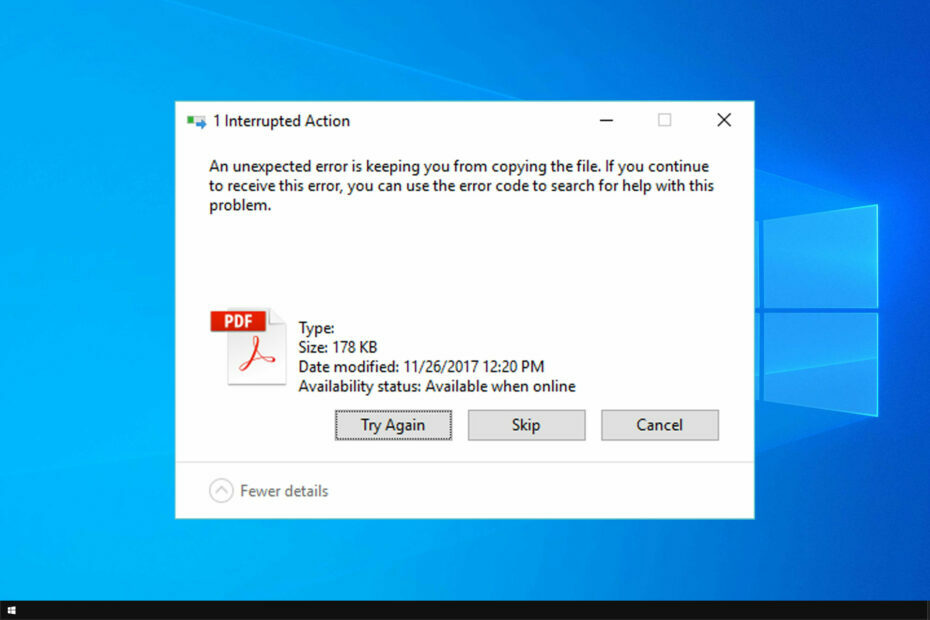
ERROR_BAD_FILE_TYPE जैसी सिस्टम त्रुटियाँ देर-सबेर किसी भी पीसी पर दिखाई दे सकती हैं। यह त्रुटि अक्सर आती रहती है सहेजी या पुनर्प्राप्त की जा रही फ़ाइल प्रकार को अवरुद्ध कर दिया गया है संदेश।
त्रुटि आपको ब्राउज़र में विशिष्ट फ़ाइलें खोलने से रोकेगी, इसलिए आज के गाइड में, हम इस पर करीब से नज़र डालेंगे और आपको दिखाएंगे कि इसे कैसे ठीक किया जाए।
★ हम कैसे परीक्षण, समीक्षा और मूल्यांकन करते हैं?
हम पिछले 6 महीनों से एक नई समीक्षा प्रणाली बनाने पर काम कर रहे हैं कि हम सामग्री कैसे तैयार करते हैं। इसका उपयोग करते हुए, हमने अपने द्वारा बनाए गए गाइडों पर वास्तविक व्यावहारिक विशेषज्ञता प्रदान करने के लिए अपने अधिकांश लेखों को फिर से तैयार किया है।
अधिक जानकारी के लिए आप पढ़ सकते हैं हम WindowsReport पर कैसे परीक्षण, समीक्षा और मूल्यांकन करते हैं.
यदि सहेजी या पुनर्प्राप्त की जा रही फ़ाइल प्रकार अवरुद्ध कर दिया गया है तो मैं क्या कर सकता हूँ?
1. फ़ाइल का नाम जांचें
- फ़ाइल पर राइट-क्लिक करें और चुनें नाम बदलें. नाम यथासंभव छोटा रखें.
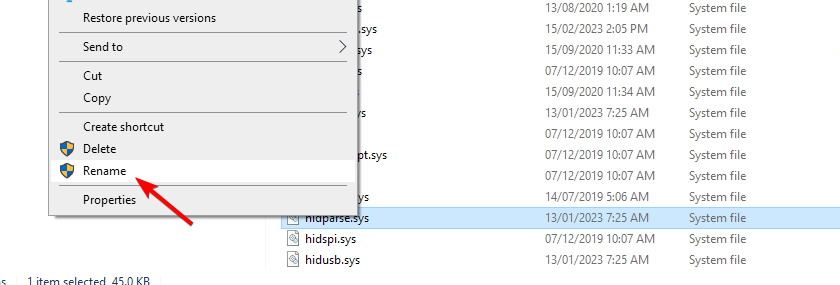
- वैकल्पिक रूप से, फ़ाइल को किसी भिन्न स्थान पर ले जाने का प्रयास करें।
- अंत में, पथ और फ़ाइल नाम में किसी विशेष वर्ण की जाँच करें और उन्हें हटाने का प्रयास करें।
2. किसी भिन्न वेब ब्राउज़र का उपयोग करने का प्रयास करें
कई उपयोगकर्ताओं ने बताया कि प्रयास करते समय यह समस्या उत्पन्न होती है इंटरनेट से फ़ाइलें डाउनलोड करें. उपयोगकर्ताओं के अनुसार, वे बिना किसी समस्या के फ़ाइलें डाउनलोड कर सकते हैं, लेकिन एक बार जब वे उन्हें चलाने का प्रयास करते हैं तो उनमें समस्या आ जाती है सहेजी या पुनर्प्राप्त की जा रही फ़ाइल प्रकार को अवरुद्ध कर दिया गया है संदेश।
संभावित समाधान के रूप में उपयोगकर्ता सुझाव दे रहे हैं किसी भिन्न वेब ब्राउज़र पर स्विच करें और फ़ाइल को दोबारा डाउनलोड करने का प्रयास करें। कई उपयोगकर्ताओं ने बताया कि यह समाधान उनके लिए काम करता है, इसलिए समस्याग्रस्त फ़ाइल को डाउनलोड करने के लिए किसी भिन्न ब्राउज़र का उपयोग करने का प्रयास करें।
हम अपने समकक्षों की तुलना में कम प्रसंस्करण क्षमता वाले आधुनिक और सहज ब्राउज़र को आज़माने की सलाह देते हैं। इसकी उन्नत क्षमताएं और अनुकूलन योग्य सुविधाएं त्रुटि मुक्त और सुरक्षित ऑनलाइन अनुभव प्रदान करेंगी।

ओपेरा
अतिरिक्त सुरक्षा परत और अंतर्निहित वीपीएन के साथ कोई भी फ़ाइल डाउनलोड करें!3. फ़ाइल एक्सटेंशन बदलें
- खुला फाइल ढूँढने वाला.
- पर क्लिक करें देखना टैब करें और फिर जांचें फ़ाइल नाम एक्सटेंशन.
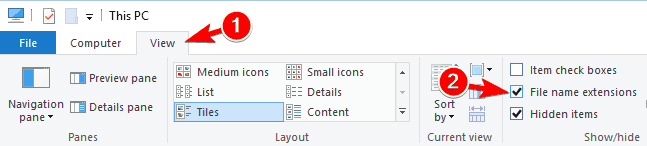
- ऐसा करने के बाद आप अपने पीसी पर प्रत्येक फ़ाइल के लिए फ़ाइल एक्सटेंशन देख पाएंगे। अब समस्याग्रस्त छवि फ़ाइल का पता लगाएं, उस पर राइट क्लिक करें और चुनें नाम बदलें.
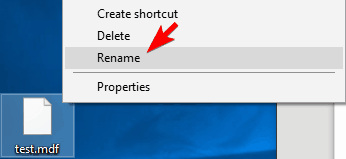
- से फ़ाइल एक्सटेंशन बदलें .mdf को ।आईएसओ.
- पुष्टिकरण संदेश दिखाई देगा. पर क्लिक करें हाँ फ़ाइल एक्सटेंशन बदलने के लिए.

एक्सटेंशन बदलने के बाद, जांचें कि क्या समस्या दूर हो गई है।
- जो पीसी चालू नहीं हो रहा है उसे ठीक से कैसे ठीक करें [12 तरीके]
- फिक्स: विंडोज़ 10 पर बैकग्राउंड ऐप्स धूसर हो गए हैं
- सुरक्षा सेटिंग्स ने स्व-हस्ताक्षरित एप्लिकेशन को अवरुद्ध कर दिया है [ठीक]
- विंडोज़ 10 में 99% पर डिस्क? आप इसे 8 चरणों में ठीक कर सकते हैं
- 10 सामान्य कंप्यूटर समस्याएं और उन्हें ठीक से कैसे ठीक करें
4. अवरुद्ध फ़ाइल प्रकारों की जाँच करें
- पर जाए केंद्रीय प्रशासन.
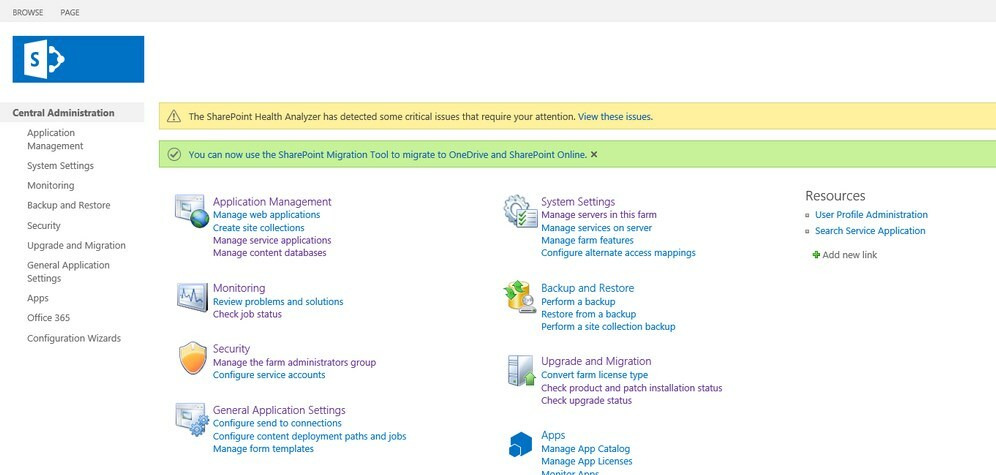
- पर क्लिक करें सुरक्षा और नेविगेट करें सामान्य सुरक्षा और चुनें अवरुद्ध फ़ाइल प्रकारों को परिभाषित करें.
- पर जाए वेब अनुप्रयोग मेनू और चुनें वेब एप्लिकेशन बदलें. अब जाएँ वेब एप्लिकेशन चुनें पृष्ठ।
- यदि आप देखते हैं कि एक निश्चित फ़ाइल प्रकार अवरुद्ध है, तो आप इसे सूची से चुनकर और दबाकर इसे अनब्लॉक कर सकते हैं मिटाना चाबी। इतना करने के बाद क्लिक करें ठीक है परिवर्तनों को सहेजने के लिए.
यह अपेक्षाकृत सरल समाधान है, और यदि आप SharePoint का उपयोग कर रहे हैं, तो बेझिझक इसे आज़माएँ।
मेरी फ़ाइल क्यों अवरुद्ध की जा रही है?
- लंबे पथ का नाम या फ़ाइल नाम में विशेष वर्ण इस समस्या का कारण बन सकते हैं।
- कभी-कभी, आपका वेब ब्राउज़र इस समस्या का कारण बन सकता है।
- कुछ मामलों में, एक विशिष्ट फ़ाइल एक्सटेंशन इस त्रुटि का कारण बनेगा।
- आपकी SharePoint सेटिंग्स कुछ फ़ाइलों में हस्तक्षेप कर सकती हैं।
ERROR_BAD_FILE_TYPE और सहेजी या पुनर्प्राप्त की जा रही फ़ाइल प्रकार को अवरुद्ध कर दिया गया है संदेश आपके पीसी पर बहुत सारी समस्याएं पैदा कर सकता है। मसला कुछ ऐसा ही है कोई अज्ञात त्रुटि उत्पन्न होने के कारण डाउनलोड सहेजा नहीं जा सकता संदेश जिसे हमने पहले कवर किया था, इसलिए अधिक समाधानों के लिए उस मार्गदर्शिका को अवश्य देखें।
हालाँकि, आपको हमारे लेख के समाधानों में से किसी एक का उपयोग करके इस समस्या को ठीक करने में सक्षम होना चाहिए।
![पूर्ण फिक्स: विंडोज 10 ब्लू स्क्रीन लूप [अटक, पुनरारंभ करें]](/f/6a305ecd20c72a2882c1caac052131b4.jpg?width=300&height=460)

